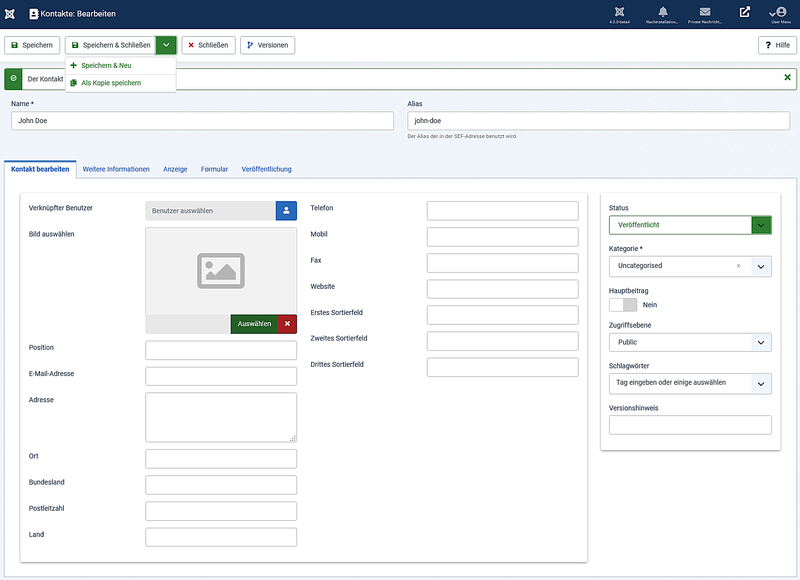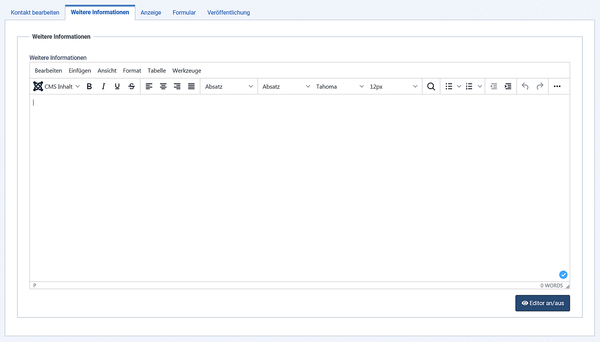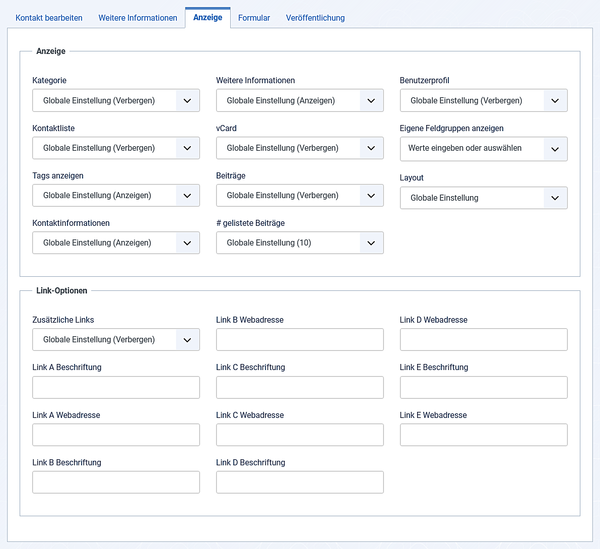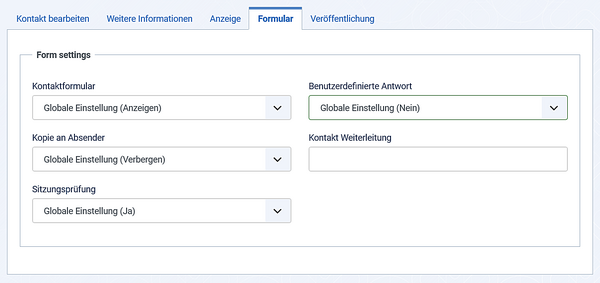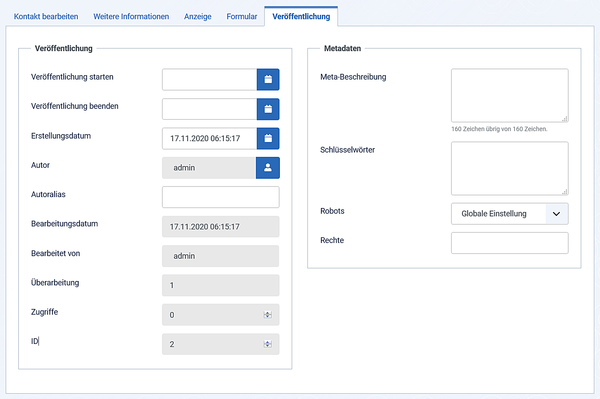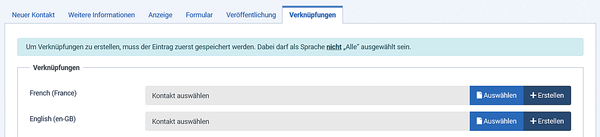Contacts: Edit/de: Difference between revisions
From Joomla! Documentation
Created page with "Kontakte erlauben es, Personen und ihre persönlichen Informationen auf der Website aufzulisten, das müssen nicht unbedingt registrierte Benutzer sein. Ferner kann jedem oder..." |
mNo edit summary |
||
| (166 intermediate revisions by 3 users not shown) | |||
| Line 2: | Line 2: | ||
==Beschreibung== | ==Beschreibung== | ||
Kontakte erlauben es, Personen und ihre persönlichen Informationen auf der Website aufzulisten, das müssen nicht unbedingt registrierte Benutzer sein. Ferner kann jedem oder nur registrierten Benutzern erlaubt werden, E-Mails an diese Personen zu senden. Im Bearbeitungsformular kann ein neuer Kontakt hinzugefügt oder ein bestehender Kontakt bearbeitet werden. | |||
'''Achtung:''' Wenn ein Kontakt einen Menüeintrag hat, dann überschreiben die Einstellungen des Kontaktmenüs einige der hier verfügbaren Einstellungen. Vorsicht, dass nicht versehentlich persönliche Informationen preisgegeben werden! | |||
== | ==Wie darauf zugreifen== | ||
*Im Administrator-Menü {{rarr|Komponenten,Kontakte,Kontakte}} wählen. Dann ... | |||
*Um einen neuen Kontakt '''hinzuzufügen''': | |||
**Die Schaltfläche '''+ Neu''' in der Symbolleiste anklicken. | |||
*Um einen bestehenden Kontakt zu '''bearbeiten''': | |||
**In der Spalte '''Titel''' einen Kontakteintrag auswählen. | |||
== | ==Bildschirmfoto== | ||
[[File:Help-4x-Components-Contacts-Contacts-Edit-screen-de.png|800px]] | |||
=== | ==Formular Felder== | ||
In diesem Abschnitt kann man Informationen über die Kontaktperson eingeben, wie Name, Adresse, E-Mail usw. Mit den Optionen werden Einstellungen gesteuert, z.B. welche Informationen eines Kontakts angezeigt werden. | |||
*'''Name.''' Der Name des Kontakts. | |||
{{:Chunk4x:Help screen column header Alias/de}} | |||
{{anchor|content}} | |||
===Kontakt bearbeiten=== | |||
Hier werden die grundlegenden Informationen über den Kontakt eingetragen. | |||
*'''Verknüpfter Benutzer.''' Einen Benutzer aus der Dropdown-Liste wählen, mit dem der Kontakt verknüpft ist. Damit sind Informationen des Kontaktes mit dem registrierten Joomla!-Benutzer verlinkt. Soll der Kontakt mit keinem Benutzer verlinkt sein, "-Kein Benutzer-" wählen. | |||
*''' | *'''Bild auswählen.''' Kontaktbild aus der Dropdown-Liste auswählen. Bilder aus dem Verzeichnis 'images/stories' werden angezeigt. Bilder können mit dem [[Help40:Media/de|Medien-Manager]] hochgeladen werden. | ||
*''' | *'''Position:''' Die Position des Kontakts. | ||
*''' | *'''E-Mail-Adresse.''' Die E-Mail-Adresse des Kontakts. E-Mail-Adressen können in Joomla! vor „Spambots“ geschützt werden. Dafür „Inhalt - E-Mail-Verschleierung“ im [[Help40:Plugins/de|Plug-in-Manager]] aktivieren. Diese Funktion ist standardmäßig aktiviert. | ||
*'''Adresse.''' Die Adresse des Kontakts. | |||
*''' | *'''Ort.''' Der Ort des Kontakts. | ||
*''' | *'''Bundesland.''' Das Bundesland des Kontakts. | ||
*''' | *'''Postleitzahl.''' Die Postleitzahl des Kontakts. | ||
*''' | *'''Land.''' Das Land des Kontakts. | ||
*''' | *'''Telefon.''' Die Telefonnummer des Kontakts. | ||
*''' | *'''Mobil.''' Die Mobilnummer des Kontakts. | ||
*''' | *'''Fax.''' Die Faxnummer des Kontakts. | ||
*''' | *'''Website.''' Die Website-Adresse des Kontakts. | ||
*''' | *'''Sortierfelder.''' Um Sortierfelder für Kategorielisten zu aktivieren, zum Bildschirm {{rarr|Kontakte,Optionen}} gehen und bei {{rarr|Listenlayouts,Sortieren nach}} auf '''Name sortieren''' einstellen. Dann müssen für die Sortierung echte Wörter verwendet werden. Beispielsweise kann das erste Sortierfeld auf '''Unbekannt''', das zweite Feld auf '''John''' für den ersten Kontakt und das erste Sortierfeld auf '''Unbekannt''', das zweite Feld auf '''Jane''' für den zweiten Kontakt eingestellt werden. Das dritte Feld wird in diesem Fall nicht verwendet. Die Sortierfelder sind Zeichenfelder, wenn Sie also nach Alter sortieren möchten, müssen Sie 0x für Altersgruppen unter 10 Jahren eintragen, also zum Beispiel 08. | ||
*''' | **'''Erstes Sortierfeld.''' Der Name/Namensteil, der als erstes Sortierfeld verwendet werden soll. | ||
**'''Zweites Sortierfeld.''' Der Name/Namensteil, der als zweites Sortierfeld verwendet werden soll. | |||
**'''Drittes Sortierfeld.''' Der Name/Namensteil, der als drittes Sortierfeld verwendet werden soll. | |||
{{:Chunk4x:Help screen column header State/de}} | |||
{{:Chunk4x:Help screen column header Category/de}} | |||
{{:Chunk4x:Help screen column header Featured/de}} | |||
{{:Chunk4x:Help screen column header Access/de}} | |||
*''' | {{:Chunk4x:Help screen column header Language/de}} | ||
*''' | {{:Chunk4x:Help screen column header Tags/de}} | ||
*''' | {{:Chunk4x:Help screen column header Version Note/de}} | ||
{{anchor|miscellaneousinformation}} | |||
=== | ===Weitere Informationen=== | ||
[[ | [[File:Help-4x-Components-Contacts-Contacts-Edit-Miscellaneous-Information-Tab-de.png|600px]] | ||
Zusätzliche Informationen zum Kontakt im Editor eingeben. | |||
{{anchor|display}} | |||
===Anzeige=== | |||
{{:Chunk4x:Help screen column header | [[File:Help-4x-Components-Contacts-Contacts-Edit-Display-Options-Tab-de.png|600px]] | ||
*'''Kategorie'''. Anzeigen oder Verbergen der Kontakt-Kategorie. | |||
*'''Kontaktliste'''. Anzeigen oder Verbergen der Kontakt-Liste. | |||
*'''Anzeigeformat.''' Bestimmt den Stil, der für die Anzeige der Kontaktformularbereiche verwendet wird. | |||
{{:Chunk4x:Help screen column header Show Tags/de}} | |||
*'''Kontaktinformationen'''. Anzeigen oder Verbergen der Kontakt-Informationen. | |||
*'''Weitere Informationen'''. Anzeigen oder Verbergen weiterer Informationen. | |||
*'''vCard'''. Anzeigen oder Verbergen des vCard-Links des Kontakts. | |||
*'''Beiträge'''. Wenn dieser Kontakt einem Benutzer zugewiesen ist und die Einstellung auf "Anzeigen" steht, werden die Beiträge dieses Benutzers aufgelistet. | |||
*'''# gelistete Beiträge'''. Die Anzahl der Beiträge, die gelistet werden sollen. | |||
*'''Benutzerprofil'''. Wenn dieser Kontakt einem registrierten Benutzer zugewiesen ist, das zugehörige Benutzerprofil anzeigen. | |||
*'''Eigene Feldgruppen anzeigen'''. Eigene Felder anzeigen, die zu allen oder nur den ausgewählten Feldgruppen gehören. | |||
{{ | *'''Zusätzliche Links'''. Anzeigen oder Verbergen zusätzlicher Links. | ||
*'''Link A Beschriftung'''. Ein zusätzlicher Link für diesen Kontakt. | |||
*'''Link A Webadresse'''. URL für Link A. | |||
*'''Link B Beschriftung'''. Ein zusätzlicher Link für diesen Kontakt. | |||
*'''Link B Webadresse'''. URL für Link B. | |||
*'''Link C Beschriftung'''. Ein zusätzlicher Link für diesen Kontakt. | |||
*'''Link C Webadresse'''. URL für Link C. | |||
*'''Link D Beschriftung'''. Ein zusätzlicher Link für diesen Kontakt. | |||
*'''Link D Webadresse'''. URL für Link D. | |||
*'''Link E Beschriftung'''. Ein zusätzlicher Link für diesen Kontakt. | |||
*'''Link E Webadresse'''. URL für Link E. | |||
*'''Layout'''. Ein unterschiedliches Layout der Komponenten-Ansicht oder Override im Template. | |||
{{anchor|form}} | |||
=== | ===Formular=== | ||
[[ | [[File:Help-4x-Components-Contacts-Contacts-Edit-Form-Options-Tab-de.png|600px]] | ||
*'''Kontaktformular'''. Anzeigen oder Verbergen des E-Mail-Formulars. Ist "Anzeigen" gewählt, können Benutzer dem Kontakt E-Mails senden. | |||
*'''Kopie an Absender'''. Anzeigen oder Verbergen der Checkbox „Kopie an Absender“ anzeigen. | |||
*'''Sitzungsprüfung'''. Prüft, ob ein Sitzungs-Cookie vorhanden ist. Falls der Benutzer die Cookie-Funktion nicht aktiviert hat, kann er keine E-Mails versenden. | |||
*'''Benutzerdefinierte Antwort'''. Schaltet die automatische Antwort ab, so dass Plugins die Integration mit anderen Systemen übernehmen können. | |||
*'''Kontakt Weiterleitung'''. Eine alternative URL eingeben, auf die der Benutzer weitergeleitet wird, nachdem die E-Mail gesendet wurde. | |||
{{anchor|publishing}} | |||
== | ===Veröffentlichung=== | ||
[[File:Help-4x-Components-Contacts-Contacts-Edit-Publishing-Options-Tab-de.png|600px]] | |||
{{:Chunk4x:Help screen column header Start Publishing/de}} | |||
{{:Chunk4x:Help screen column header Finish Publishing/de}} | |||
{{:Chunk4x:Help screen column header Enter Created Date/de}} | |||
{{:Chunk4x:Help screen column header Enter Created By/de}} | |||
{{:Chunk4x:Help screen column header Enter Created By Alias/de}} | |||
{{:Chunk4x:Help screen column header Modified Date/de}} | |||
{{:Chunk4x:Help screen column header Modified By/de}} | |||
{{:Chunk4x:Help screen column header Revision/de}} | |||
{{:Chunk4x:Help screen column header Hits/de}} | |||
{{:Chunk4x:Help screen column header Id/de}} | |||
{{:Chunk4x:Help screen column header Metadata Description/de}} | |||
{{:Chunk4x:Help screen column header Metadata Keywords/de}} | |||
{{:Chunk4x:Help screen column header Metadata Robots/de}} | |||
{{:Chunk4x:Help screen column header Content Rights/de}} | |||
{{anchor|associations}} | |||
===Verknüpfungen=== | |||
[[File:Help-4x-Components-Contacts-Contacts-Edit-Associations-Tab-de.png|600px]] | |||
==Werkzeugleiste== | |||
{{:Chunk4x:Help_screen_toolbar_top_descriptor/de}} | |||
{{:Chunk4x:Help_screen_toolbar_icon_Save/de|Kontakt}} | |||
{{:Chunk4x:Help_screen_toolbar_icon_SaveAndClose/de|Kontakt}} | |||
{{:Chunk4x:Help_screen_toolbar_icon_SaveAndNew/de|Kontakt}} | |||
{{:Chunk4x:Help_screen_toolbar_icon_SaveAsCopy/de|Kontakt}} | |||
{{:Chunk4x:Help_screen_toolbar_icon_Cancel/de}} | |||
{{:Chunk4x:Help_screen_toolbar_icon_Close/de}} | |||
{{:Chunk4x:Help_screen_toolbar_icon_Versions/de|Kontakt}} | |||
{{:Chunk4x:Help_screen_toolbar_icon_Associations/de}} | |||
{{:Chunk4x:Help_screen_toolbar_icon_Help/de}} | |||
==Tipps== | |||
Es muss mindestens eine Kontakt-Kategorie erstellt sein, ''bevor'' man den ersten Kontakt erstellen kann. | |||
==Verwandte Informationen== | |||
== | |||
<!-- | <!-- | ||
Put the next statement outside this comment to check if there are new rows needed (or old deleted) in the table under this comment It lists related documents): | Put the next statement outside this comment to check if there are new rows needed (or old deleted) in the table under this comment It lists related documents): | ||
| Line 141: | Line 141: | ||
{| class="wikitable" | {| class="wikitable" | ||
|- | |- | ||
! | ! Verwandte Hilfeseiten !! Beschreibung | ||
|- | |- | ||
| [[Help40:Contacts:_Categories/ | | [[Help40:Contacts:_Categories/de|Kontakte: Kategorien]] || Im Kontaktkategorie-Manager können vorhandene Kontaktkategorien bearbeitet und neue Kontaktkategorien erstellt werden. Zu beachten ist, dass Kontaktkategorien von anderen Kategorien unabhängig sind, z.B. für Artikel, Banner, Newsfeeds und Weblinks. Von diesem Bildschirm aus kann auch zum [[Help4.x:Contacts/de|Kontakte]] gewechselt werden. | ||
|- | |- | ||
| [[Help40:Contacts: | | [[Help40:Contacts:_Edit_Category/de|Kontakte: Kategorie bearbeiten]]|| Hier kann eine Kontaktkategorie erstellt oder eine vorhandene Kategorie bearbeitet werden. Mit den Kontaktkategorien können die Kontakte einer Website strukturiert werden. Kontakt-Kategorien sind getrennt von anderen Kategorien wie die für Beiträge, Banner, Newsfeeds usw. | ||
|- | |- | ||
| [[Help40:Contacts/ | | [[Help40:Contacts/de|Kontakte]] || Die Kontaktverwaltung ermöglicht, Kontaktinformationen zur Joomla!-Site hinzuzufügen. Informationen wie Name, Adresse, Telefon und E-Mail. Kontakte können mit registrierten Benutzern verlinkt werden. Danach kann die [[Help4.x:Menus/de|Menüverwaltung]] zum Erzeugen von Frontend-Links für die Kontakte verwendet werden. | ||
|- | |- | ||
|} | |} | ||
{{Cathelp|4.0|Components Help Screens}} | {{Cathelp|4.0,4.1,4.2|Components Help Screens}} | ||
Latest revision as of 11:12, 5 August 2022
Beschreibung
Kontakte erlauben es, Personen und ihre persönlichen Informationen auf der Website aufzulisten, das müssen nicht unbedingt registrierte Benutzer sein. Ferner kann jedem oder nur registrierten Benutzern erlaubt werden, E-Mails an diese Personen zu senden. Im Bearbeitungsformular kann ein neuer Kontakt hinzugefügt oder ein bestehender Kontakt bearbeitet werden.
Achtung: Wenn ein Kontakt einen Menüeintrag hat, dann überschreiben die Einstellungen des Kontaktmenüs einige der hier verfügbaren Einstellungen. Vorsicht, dass nicht versehentlich persönliche Informationen preisgegeben werden!
Wie darauf zugreifen
- Im Administrator-Menü Komponenten → Kontakte → Kontakte wählen. Dann ...
- Um einen neuen Kontakt hinzuzufügen:
- Die Schaltfläche + Neu in der Symbolleiste anklicken.
- Um einen bestehenden Kontakt zu bearbeiten:
- In der Spalte Titel einen Kontakteintrag auswählen.
Bildschirmfoto
Formular Felder
In diesem Abschnitt kann man Informationen über die Kontaktperson eingeben, wie Name, Adresse, E-Mail usw. Mit den Optionen werden Einstellungen gesteuert, z.B. welche Informationen eines Kontakts angezeigt werden.
- Name. Der Name des Kontakts.
- Alias. Der interne Name des Eintrags. Normalerweise kann dieses Feld leergelassen werden und Joomla wird den Standardwert 'Titel' in Kleinbuchstaben und mit Bindestrichen anstelle von Leerzeichen eintragen. Mehr erfahren.
Kontakt bearbeiten
Hier werden die grundlegenden Informationen über den Kontakt eingetragen.
- Verknüpfter Benutzer. Einen Benutzer aus der Dropdown-Liste wählen, mit dem der Kontakt verknüpft ist. Damit sind Informationen des Kontaktes mit dem registrierten Joomla!-Benutzer verlinkt. Soll der Kontakt mit keinem Benutzer verlinkt sein, "-Kein Benutzer-" wählen.
- Bild auswählen. Kontaktbild aus der Dropdown-Liste auswählen. Bilder aus dem Verzeichnis 'images/stories' werden angezeigt. Bilder können mit dem Medien-Manager hochgeladen werden.
- Position: Die Position des Kontakts.
- E-Mail-Adresse. Die E-Mail-Adresse des Kontakts. E-Mail-Adressen können in Joomla! vor „Spambots“ geschützt werden. Dafür „Inhalt - E-Mail-Verschleierung“ im Plug-in-Manager aktivieren. Diese Funktion ist standardmäßig aktiviert.
- Adresse. Die Adresse des Kontakts.
- Ort. Der Ort des Kontakts.
- Bundesland. Das Bundesland des Kontakts.
- Postleitzahl. Die Postleitzahl des Kontakts.
- Land. Das Land des Kontakts.
- Telefon. Die Telefonnummer des Kontakts.
- Mobil. Die Mobilnummer des Kontakts.
- Fax. Die Faxnummer des Kontakts.
- Website. Die Website-Adresse des Kontakts.
- Sortierfelder. Um Sortierfelder für Kategorielisten zu aktivieren, zum Bildschirm Kontakte → Optionen gehen und bei Listenlayouts → Sortieren nach auf Name sortieren einstellen. Dann müssen für die Sortierung echte Wörter verwendet werden. Beispielsweise kann das erste Sortierfeld auf Unbekannt, das zweite Feld auf John für den ersten Kontakt und das erste Sortierfeld auf Unbekannt, das zweite Feld auf Jane für den zweiten Kontakt eingestellt werden. Das dritte Feld wird in diesem Fall nicht verwendet. Die Sortierfelder sind Zeichenfelder, wenn Sie also nach Alter sortieren möchten, müssen Sie 0x für Altersgruppen unter 10 Jahren eintragen, also zum Beispiel 08.
- Erstes Sortierfeld. Der Name/Namensteil, der als erstes Sortierfeld verwendet werden soll.
- Zweites Sortierfeld. Der Name/Namensteil, der als zweites Sortierfeld verwendet werden soll.
- Drittes Sortierfeld. Der Name/Namensteil, der als drittes Sortierfeld verwendet werden soll.
- Status: Status der Veröffentlichung des Elements. Mögliche Werte sind:
- Veröffentlicht: Der Eintrag ist veröffentlicht. Der einzige Status, der regulären Besuchern der Website erlaubt, das Element zu sehen.
- Versteckt: Der Eintrag ist versteckt.
- Archiviert: Der Eintrag ist archiviert.
- Papierkorb: Der Eintrag ist im Papierkorb.
- Kategorie. Die Kategorie, dem der Eintrag angehört.
- Haupteintrag. Gibt an, ob der Eintrag in der Ansicht Haupteinträge angezeigt wird oder nicht.
- Zugriffsebene. Die Zugriffsebene für die Anzeige des Eintrags.
- Sprache. Die Sprachzuordnung des Eintrags.
- Schlagwörter anzeigen. Ein oder mehrere Schlagwörter für den Eintrag eingeben. Man kann vorhandene Schlagwörter nach Eingabe der ersten Buchstaben auswählen oder neue Schlagwörter eingeben. Schlagwörter ermöglichen die Anzeige von Listen zusammengehörender Einträge (zum Beispiel Beiträge, Kontakte und Kategorien).
- Versionshinweis. Optionales Feld, um diese Version des Eintrages im Versionsverlauf anzuzeigen.
Weitere Informationen
Zusätzliche Informationen zum Kontakt im Editor eingeben.
Anzeige
- Kategorie. Anzeigen oder Verbergen der Kontakt-Kategorie.
- Kontaktliste. Anzeigen oder Verbergen der Kontakt-Liste.
- Anzeigeformat. Bestimmt den Stil, der für die Anzeige der Kontaktformularbereiche verwendet wird.
- Schlagwörter anzeigen. Anzeigen oder Verbergen der Schlagwörter für dieses Element.
- Kontaktinformationen. Anzeigen oder Verbergen der Kontakt-Informationen.
- Weitere Informationen. Anzeigen oder Verbergen weiterer Informationen.
- vCard. Anzeigen oder Verbergen des vCard-Links des Kontakts.
- Beiträge. Wenn dieser Kontakt einem Benutzer zugewiesen ist und die Einstellung auf "Anzeigen" steht, werden die Beiträge dieses Benutzers aufgelistet.
- # gelistete Beiträge. Die Anzahl der Beiträge, die gelistet werden sollen.
- Benutzerprofil. Wenn dieser Kontakt einem registrierten Benutzer zugewiesen ist, das zugehörige Benutzerprofil anzeigen.
- Eigene Feldgruppen anzeigen. Eigene Felder anzeigen, die zu allen oder nur den ausgewählten Feldgruppen gehören.
- Zusätzliche Links. Anzeigen oder Verbergen zusätzlicher Links.
- Link A Beschriftung. Ein zusätzlicher Link für diesen Kontakt.
- Link A Webadresse. URL für Link A.
- Link B Beschriftung. Ein zusätzlicher Link für diesen Kontakt.
- Link B Webadresse. URL für Link B.
- Link C Beschriftung. Ein zusätzlicher Link für diesen Kontakt.
- Link C Webadresse. URL für Link C.
- Link D Beschriftung. Ein zusätzlicher Link für diesen Kontakt.
- Link D Webadresse. URL für Link D.
- Link E Beschriftung. Ein zusätzlicher Link für diesen Kontakt.
- Link E Webadresse. URL für Link E.
- Layout. Ein unterschiedliches Layout der Komponenten-Ansicht oder Override im Template.
Formular
- Kontaktformular. Anzeigen oder Verbergen des E-Mail-Formulars. Ist "Anzeigen" gewählt, können Benutzer dem Kontakt E-Mails senden.
- Kopie an Absender. Anzeigen oder Verbergen der Checkbox „Kopie an Absender“ anzeigen.
- Sitzungsprüfung. Prüft, ob ein Sitzungs-Cookie vorhanden ist. Falls der Benutzer die Cookie-Funktion nicht aktiviert hat, kann er keine E-Mails versenden.
- Benutzerdefinierte Antwort. Schaltet die automatische Antwort ab, so dass Plugins die Integration mit anderen Systemen übernehmen können.
- Kontakt Weiterleitung. Eine alternative URL eingeben, auf die der Benutzer weitergeleitet wird, nachdem die E-Mail gesendet wurde.
Veröffentlichung
- Veröffentlichung starten. Datum und Uhrzeit, um die Veröffentlichung zu starten. Dieses Feld verwenden, um Inhalt vor der Zeit zu erstellen und ihn später automatisch zu veröffentlichen.
- Veröffentlichung beenden. Datum und Uhrzeit, um die Veröffentlichung zu beenden. Dieses Feld verwenden, um dem Inhalt automatisch den Status „Versteckt“ zuzuweisen (zum Beispiel, wenn der Inhalt nicht mehr aktuell ist).
- Erstellungsdatum. Der Standard-Wert dieses Feldes ist das Erstellungsdatum des Beitrages. Um ein anderes Datum oder Uhrzeit einzugeben auf das Kalender-Symbol klicken, um das gewünschte Datum einzustellen.
- Autor. Der Name des Joomla-Benutzers, der den Eintrag erstellt hat. Standard ist der aktuell eingewählte Benutzer. Um einen anderen Benutzer auszuwählen, auf den Button „Benutzer auswählen“ klicken.
- Autoralias. Dieses optionale Feld ermöglicht die Eingabe eines Alias für den Autor dieses Eintrags. Dadurch kann ein anderer Autorennamen für diesen Eintrag angezeigt werden.
- Bearbeitungsdatum. Datum der letzten Bearbeitung.
- Bearbeitet von. Benutzer, der die letzte Bearbeitung ausgeführt hat.
- Überarbeitung. Anzahl der Überarbeitungen des Eintrags.
- Zugriffe. Anzahl der Aufrufe eines Eintrags.
- ID. Einmalig vergebene Identifikations-Nummer für den Eintrag. Sie wird von Joomla automatisch vergeben und dient zur internen Identifikation des Eintrages. Man kann die Nummer nicht ändern. Beim Neu-Erstellen eines Eintrags zeigt das Feld "0" an, bis man speichert, dabei wird dann die neue ID vergeben.
- Meta-Beschreibung. Ein optionaler Absatz, der als Beschreibung der Seite in der HTML-Ausgabe verwendet werden kann. Dieser wird in der Regel in den Ergebnissen von Suchmaschinen angezeigt. Falls eingegeben, wird ein HTML-Meta-Element mit dem Namen-Attribut 'description' und einem Inhaltsattribut, das dem eingegebenen Text entspricht, erzeugt.
- Schlüsselwörter. Optionaler Eintrag für Schlüsselwörter. Diese müssen mittels Komma getrennt sein (zum Beispiel „Katzen, Hunde, Tiere“), sie können in Groß- oder Kleinbuchstaben eingegeben sein (z.B. „KATZE“ wird mit „katze“ oder „Katze“ übereinstimmen). Schlüsselwörter können für unterschiedliche Aufgaben verwendet werden:
- Um Suchmaschinen und anderen Systemen bei der Klassifizierung des Beitragsinhalts zu helfen.
- In Kombination mit Banner-Tags, um bestimmte Banner anzuzeigen, die auf dem Inhalt des Beitrags aufbauen. Angenommen, ein Banner mit einer Anzeige für Hundeprodukte und ein zweiter Banner für Katzenprodukte sind vorhanden. So kann ein Banner für Ihren Hund angezeigt werden, wenn ein Benutzer einen Hunde-bezogenen Beitrag betrachtet, während ein Banner für Katzen mit einem Beitrag für Katzen angezeigt wird. Das funktioniert so:
- Die Schlüsselwörter "hund" und "katze" dem passenden Beitrag hinzufügen.
- Die Schlagwörter "Hund" und "Katze" zu den entsprechenden Bannern auf der Seite Banner: Bearbeiten hinzufügen.
- Im Banner-Modul den Parameter 'Nach Schlüsselwort suchen' auf "Ja" setzen Site Modul: Banner.
- Nur für Beiträge in Kombination mit dem Modul 'Beiträge - Verwandte' , zur Anzeige von Beiträgen, die mindestens ein Schlüsselwort gemeinsam haben. Wenn der aktuell angezeigte Beitrag zum Beispiel die Schlüsselwörter „Katzen, Hunde, Affen“ enthält, werden alle anderen Beiträge mit mindestens einem dieser Schlüsselwörter im Modul 'Beiträge - Verwandte' angezeigt.
- Robots. Anweisungen für Web-'Robots', die diese Seite durchsuchen.
- index, follow: Seite indizieren, den Links auf der Seite folgen.
- noindex, follow: Seite nicht indizieren, den Links auf der Seite folgen. Beispiel ist eine Sitemap-Seite, deren Links indiziert, die Seite selbst aber nicht in Suchmaschinen gezeigt werden soll.
- index, nofollow: Seite indizieren, den Links auf der Seite nicht folgen. Beispiel ist eine Seite mit einem Veranstaltungs-Kalender, die in Suchmaschinen gezeigt werden soll, aber nicht jede Veranstaltung soll indiziert werden.
- noindex, nofollow: Seite nicht indizieren, den Links auf der Seite nicht folgen.
- Globale Einstellung: In Globale Konfiguration: Metadaten einstellen.
- Inhaltsrechte. Legt fest, welche Rechte andere Personen beim Gebrauch dieses Beitragsinhalts haben.
Verknüpfungen
Werkzeugleiste
Das Bildschirmfoto am Anfang der Seite zeigt die Werkzeugleiste im oberen Bereich. Die Funktionen sind:
- Speichern. Speichert den Eintrag und bleibt auf der aktuellen Seite.
- Speichern & Schließen. Speichert den Eintrag und schließt die aktuelle Seite.
- Speichern & Neu. Speichert den Eintrag und hält die Seite offen, damit ein neuer Eintrag erstellt werden kann.
- Als Kopie speichern. Speichert Änderungen in einer Kopie des aktuellen Eintrags. Der aktuelle Eintrag wird davon nicht beeinflusst. Dieses Symbol wird nicht angezeigt, wenn ein neuer Eintrag erstellt wird.
- Abbrechen. Schließt die aktuelle Seite und kehrt zur vorherigen Seite ohne Speichern der Änderungen zurück.
- Schließen. Schließt die aktuelle Seite und kehrt zur vorherigen Seite ohne Speichern der Änderungen zurück. Dieses Symbol wird nicht angezeigt, wenn ein neuer Eintrag erstellt wird.
- Versionen. Öffnet den Versionsverlauf, der ältere Versionen des Eintrags zeigt. Damit können ältere Versionen des Eintrags angezeigt und gegebenenfalls wiederhergestellt werden. Siehe Versionsverlauf für weitere Informationen.
- Verknüpfungen. Mit einer festgelegten Sprache für einen Eintrag parallel in weiteren Sprachen bearbeiten. Dieses Symbol wird nur bei Mehrsprachigen Seiten gezeigt.
- Hilfe. Öffnet die Hilfeseite.
Tipps
Es muss mindestens eine Kontakt-Kategorie erstellt sein, bevor man den ersten Kontakt erstellen kann.
Verwandte Informationen
| Verwandte Hilfeseiten | Beschreibung |
|---|---|
| Kontakte: Kategorien | Im Kontaktkategorie-Manager können vorhandene Kontaktkategorien bearbeitet und neue Kontaktkategorien erstellt werden. Zu beachten ist, dass Kontaktkategorien von anderen Kategorien unabhängig sind, z.B. für Artikel, Banner, Newsfeeds und Weblinks. Von diesem Bildschirm aus kann auch zum Kontakte gewechselt werden. |
| Kontakte: Kategorie bearbeiten | Hier kann eine Kontaktkategorie erstellt oder eine vorhandene Kategorie bearbeitet werden. Mit den Kontaktkategorien können die Kontakte einer Website strukturiert werden. Kontakt-Kategorien sind getrennt von anderen Kategorien wie die für Beiträge, Banner, Newsfeeds usw. |
| Kontakte | Die Kontaktverwaltung ermöglicht, Kontaktinformationen zur Joomla!-Site hinzuzufügen. Informationen wie Name, Adresse, Telefon und E-Mail. Kontakte können mit registrierten Benutzern verlinkt werden. Danach kann die Menüverwaltung zum Erzeugen von Frontend-Links für die Kontakte verwendet werden. |